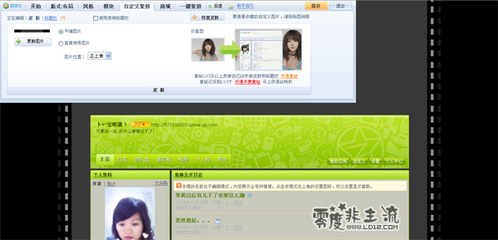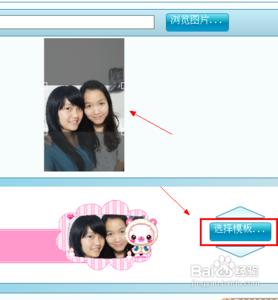经常使用百度搜索的人都知道百度首页是可以更换背景皮肤的,还可以自定义背景图片。那么,百度首页背景皮肤自定义设置是怎么操作的呢?下面来教大家。
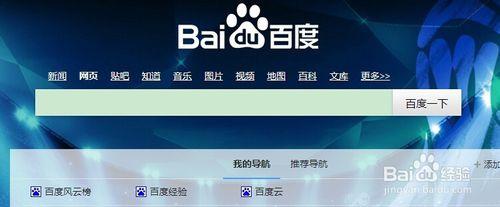
百度首页背景皮肤自定义设置――工具/原料
百度帐号百度首页背景皮肤自定义设置――方法/步骤
百度首页背景皮肤自定义设置 1、
首先你肯定是需要登录百度帐号的,不登录百度帐号是不可以换肤的,没有那个选项:
百度首页背景皮肤自定义设置 2、
登录百度帐号后,看到右上角有个“换肤”的选项:
百度首页背景皮肤自定义设置 3、
点击换肤后,可以直接点击选择里面的图片进行设置,右边可以预览效果:
百度首页背景皮肤自定义设置_百度首页皮肤
百度首页背景皮肤自定义设置 4、
选择好后,可以调整透明度,并且随时可以看效果:
百度首页背景皮肤自定义设置 5、
如果想要换自己的图片,那么就点击上面的“自定义”:
百度首页背景皮肤自定义设置 6、
然后选择自己计算机里的图片,并且大小格式都有说明:
百度首页背景皮肤自定义设置_百度首页皮肤
百度首页背景皮肤自定义设置 7、
上传好后可以裁剪、设置百度LOGO格式以及透明度,合适了就点击“使用”:
百度首页背景皮肤自定义设置 8、
如果不想要背景皮肤,那么进入换肤后有个“不使用换肤”的选项,点击后就没有了:
百度首页背景皮肤自定义设置 9、
根据百度改版,后面那些功能位置可能改变。
百度首页背景皮肤自定义设置――注意事项如有问题,可在下面评论留言讨论。如对您有帮助,可点击右上角(或下面)的免费投票以表认可,或者收藏。或者您可以关注我,我将不定时更新自己的经验,也许里面就有你感兴趣的呢^_^
 爱华网
爱华网